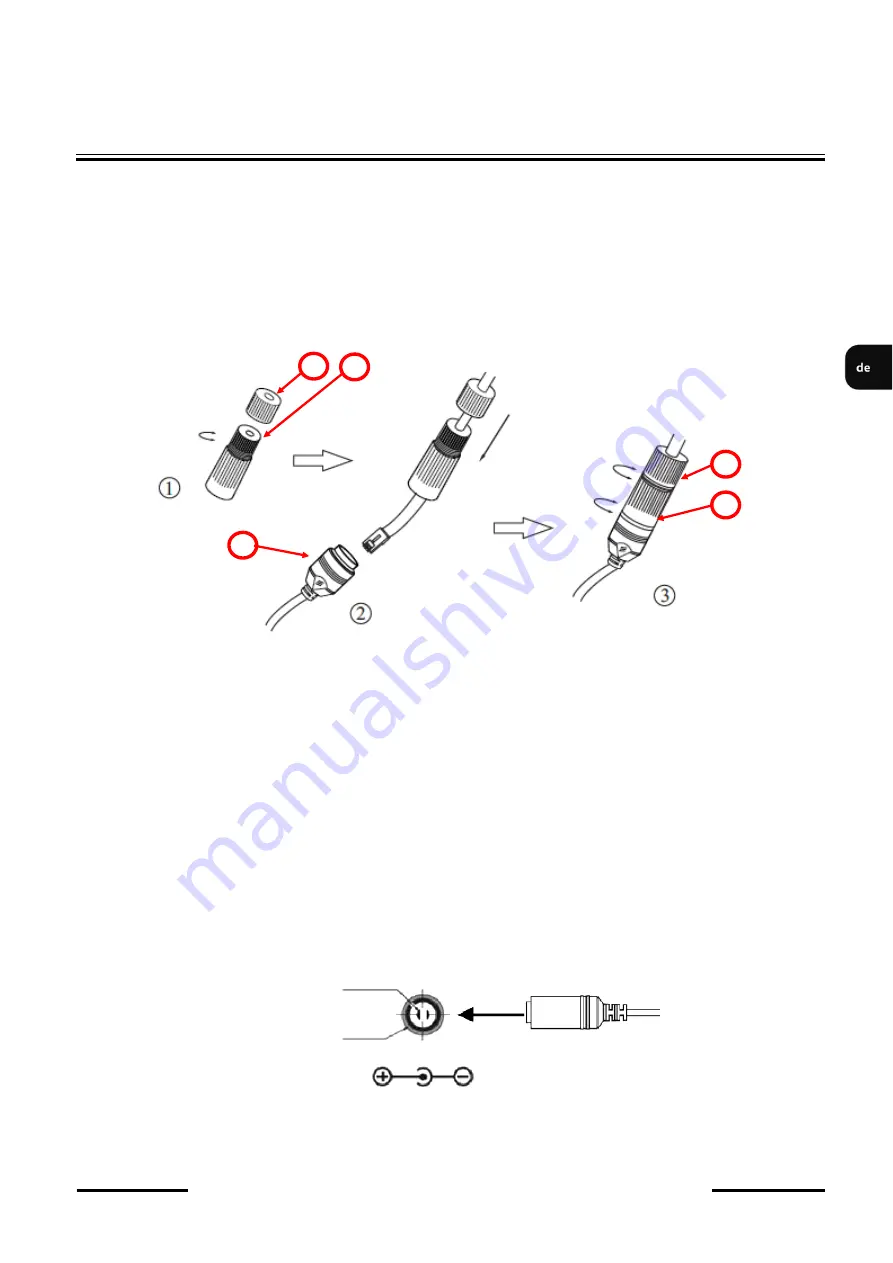
NVIP-4H-6532M/F – Benutzerhandbuch (Kurzfassung) Ver. 1.0
Alle Rechte vorbehalten © AAT SYSTEMY BEZPIECZEŃSTWA Sp. z o.o.
9
INBETRIEBNAHME UND ERSTKONFIGURATION DER KAMERA
2.2. Ethernet-Kabel anschließen
Um die Dichtigkeit der Ethernet
-
Kabelverbindung zu bewahren, bitte wie folgt vorgehen:
1.
Mutter (
1
) von der Anschlussabdeckung (
2
) abschrauben.
2.
Führen Sie das Netzwerkkabel (ohne den RJ
-
45
-
Stecker) durch die Komponenten (
1
) und (
2
) und
klemmen Sie dann den RJ
-
45
-
Stecker an.
3.
Stecken Sie den RJ
-
45
-
Stecker in den hermetischen Steckverbinder (
3
), schrauben Sie die
Steckerabdeckung (
2
) und dann die Mutter (
1
) auf.
VORSICHT!
Der genannte Schutzgrad der Kamera bezieht sich auf das Gehäuse. Dringt Feuchtigkeit von außen
durch die Verbindungskabel in die Kamera ein, kann dies nicht berücksichtigt werden. Die Person,
die die Kamera installiert sollte die Verbindungskabel –
z.B. durch entsprechende Isolierung –
schützen. Der Hersteller haftet nicht für Schäden an der Kamera jedweder Art, die sich dadurch
ergeben haben, dass die installierende Person diese Arbeitsschritte nicht befolgt hat. Dies bedeutet
zugleich, dass bei einer derart beschädigten Kamera keine garantiebedingten Reparaturen möglich
sind.
VORSICHT!
Der Gleichspannungsanschluss ist nicht hermetisch. Die installierende Person sollte diesen
Anschluss selbst isolieren.
Die Stromversorgung der Kamera kann extern über ein den Kamera
-
Parametern entsprechendes Gerät
erfolgen; oder über RJ45
-
Netzwerkstecker und eine PoE
-
Stromversorgungseinheit (802.3at). Verwenden
Sie eine externe Stromversorgung, polen Sie die Drähte bitte wie auf der Abbildung gezeigt:
VORSICHT!
Als Schutz gegen Stromschwankungen/Blitzschlag wird die Verwendung eines geeigneten
Überspannungsschutzes empfohlen. Jegliche sich aus Stromschwankungen ergebende Schäden
fallen nicht in den Bereich von Service-Reparaturen.
12 VDC +
GND
Stromversorgungsanschluss 12 VDC +
1
2
3
1
2












































